- Cambiar el tamaño de una partición en Windows 10 es una tarea imprescindible en estos entornos
- Las computadoras tienen espacio para ejecutar dos sistemas operativos, pero hay que ayudar
- Liberar particiones es una de las formas más simples de establecer arranques duales allí
- ¿Cuáles son los pasos a seguir para particionar tus discos con cada herramienta?
Las particiones son un aspecto indispensable de la gestión del espacio en el disco duro de nuestros ordenadores. Independientemente de por qué quieras hacerlo en cada circunstancia, es muy importante que sepas cómo cambiar el tamaño de una partición en Windows 10 paso a paso, justo lo que vamos a analizar ahora.
¿Por qué cambiar el tamaño de una partición?
Claro, lo primero es que probablemente te estarás preguntando por qué cambiar el tamaño de una participación. Existen algunas respuestas posibles, como decíamos, pero una de las principales es que desees configurar arranques duales en tu equipo, por caso para que convivan los sistemas operativos Windows y Ubuntu.
En ese ejemplo, vas a necesitar limitar Windows a una partición o varias dejando una libre para Ubuntu. Eventualmente, puede que ya hayas instalado la distribución de Linux y quieras sumarle a ésta a Windows.
Más allá de estos supuestos, y de otros tantos que pudieran surgir, creemos que quienes no tienen demasiada experiencia con las particiones de Windows podrían encontrarse con problemas para administrarlas, así que repasemos cuáles son los pasos básicos a seguir para obtener particiones libres y listas para usar.
Partición de discos en Windows 10
- Abre el menú Inicio y busca Administración de discos
- Ve a Crear y formatear particiones de disco duro
- Haz click en la partición en cuestión, y luego en Reducir o Extender
- Windows 10 incluye un apartado de Administración de discos para reducir y expandir las extensiones
Esta Administración de discos para reducir y expandir las extensiones funciona sin inconvenientes, y no te hará falta nada más para los asuntos elementales, con la buena noticia de que también está disponible en Windows 7/11.
Cómo iniciar la Utilidad de administración de discos
El modo fácil de iniciar la Utilidad de administración de discos es a través del menú Inicio, como has notado Solamente tienes que abrir el menú Inicio, buscar Administración de discos, ir a Crear y formatear particiones.
Por otro lado, puedes acceder a la Utilidad de administración de discos a través del Menú de usuario avanzado, pulsando Win + X y luego la tecla K para abrirlo, si es que quieres hacerlo mediante atajos de teclado.
Cómo reducir una partición usando la administración de discos
En la pantalla Administración de discos, haz click derecho en la partición que deseas reducir y selecciona Extender volumen en el menú indicando, si quieres, la cantidad en la que deseas reducir el tamaño de la partición. Esencial aclarar que no indicas la cantidad que tendrá sino la cantidad en la que quieres reducir el espacio.
Presiona Siguiente cuando estés conforme, y espera a que la partición reduzca su tamaño según lo señalado
Si tienes una unidad de 50 GB y quieres que queda una unidad de 40 GB, tienes que escribir entonces 10 GB. Asegúrate de que ese espacio esté libre porque, de lo contrario, un mensaje informará que hay algún error.
Cómo expandir una partición usando la administración de discos
En la pantalla Administración de discos, haz click derecho en la partición que deseas reducir y selecciona Extender volumen en el menú indicando, si quieres, la cantidad en la que deseas aumentar el tamaño de la partición. Presiona Siguiente cuando estés conforme, y recuerda que esto sólo sirve con espacio contiguo a la unidad.
De otra manera, no puedes extender una partición a un espacio no continuo sin utilizar un disco dinámico. Estos discos dinámicos pueden serte útiles para el almacenamiento de archivos, pero no son recomendables para otros objetivos, como la instalación de un sistema operativo, por lo que evítalos si puedes hacerlo.
¿Y cómo cambiar el tamaño de una partición al instalar Windows?
Por último, ten en cuenta que puedes gestionar las particiones en el mismo momento en el que instalas Windows. Siempre que sepas que vas a necesitar alguna partición, es conveniente que lo soluciones al instalar Windows.
Puedes realizar cualquiera de las operaciones de partición comunes como crearlas, reducirlas o expandirlas directamente cuando estás instalando Windows, aunque con cuidado de no formatear una unidad que contenga archivos, porque en ese caso perderás Windows y tendrás que instalarlo nuevamente.
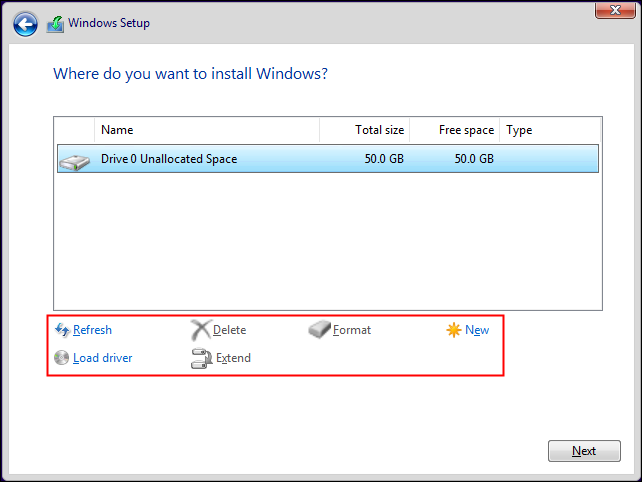
¿Buscas características más completas? Prueba con programas de terceros, como Partition Magic.


¿Tienes alguna pregunta o problema relacionado con el tema del artículo? Queremos ayudarte.
Deja un comentario con tu problema o pregunta. Leemos y respondemos todos los comentarios, aunque a veces podamos tardar un poco debido al volumen que recibimos. Además, si tu consulta inspira la escritura de un artículo, te notificaremos por email cuando lo publiquemos.
*Moderamos los comentarios para evitar spam.
¡Gracias por enriquecer nuestra comunidad con tu participación!